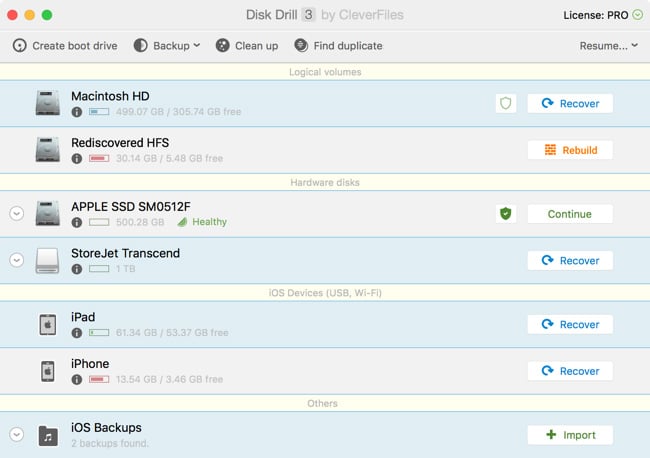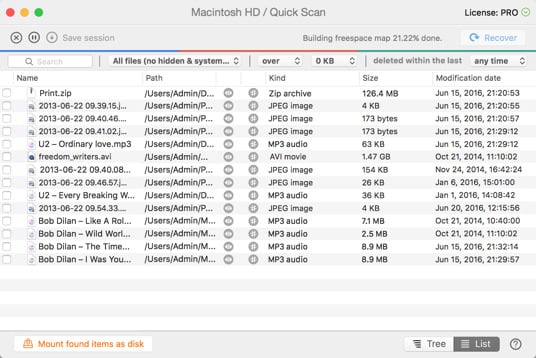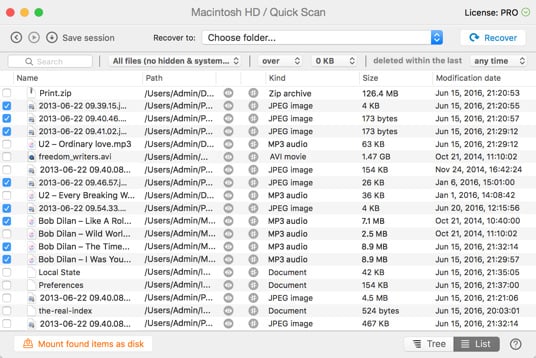Disk Drill taramaya başlayacak. Sürücünün boyutuna ve dosya sayısına bağlı olarak tarama birkaç dakika ila bir kaç saat arası sürebilir.
Mac Mini Sabit Sürücüsünden Veri Kurtarma
En beklemediğiniz anda veriler kaybolabilir. Kritik dosyaları kaybettiyseniz, Disk Drill, birkaç kolay adımda Mac Mini'deki silinmiş verileri kurtarmanıza yardımcı olabilir.